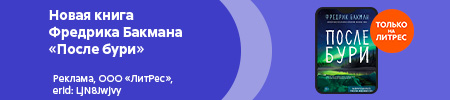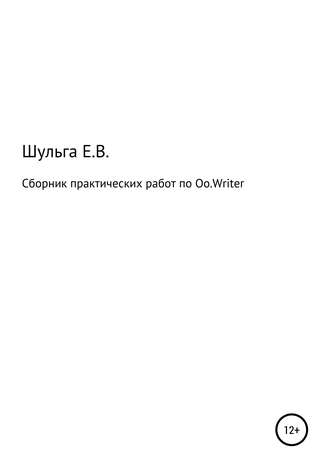
Елена Владимировна Шульга
Сборник практических работ по Oo.Writer
Годовая
Бирюлин А.Е.
3
3
3
5
3
Григорьев Е.З.
3
3
5
5
4
Иванов В.Д.
4
4
4
5
4
Кардышев А.А.
5
5
3
4
4
Кирилов Г.Н.
3
4
4
4
4
Князев П.Л.
3
3
3
3
3
Лейкин Р.Г.
4
5
4
4
4
Поповский Я.К.
3
2
3
4
3
Скамейкин У.К.
3
3
3
2
2
Для выполнения этой работы нужно знать:
I. Чтобы вставить таблицу нужно:
1. Поставить курсор там, где нужно вставить таблицу.
2. Выполнить одно из следующих действий:
1)
на панели меню выбрать команду
Таблица
→
Вставить
→
Таблица
…

Появится окно, в котором нужно установить количество строк и столбцов:

Нажать ОК.
2) на панели
Стандартная
щелкнуть по кнопке
Таблица
. Появится окно, в котором при помощи мыши укажите нужное количество строк и столбцов. Щелчок мыши вставляет таблицу в документ.

II. Чтобы изменить направление шрифта в таблице
1. Выделите ячейки с набранным текстом, который требуется повернуть.
2. Откройте окно Символы. Выберите вкладку Положение.
В строке Вращение/масштабирование укажите нужное значение.

Нажмите ОК.
III. Чтобы изменить выравнивание в таблице
В таблице текст можно выравнивать не только относительно горизонтали, как в обычном документе, но и по вертикали.
1. Выделите ячейки с набранным текстом, которые требуется выровнить.
2. Для выравнивания относительно вертикали можно воспользоваться кнопками на панели Форматирования или выполнить команду Формат→Абзац.
3. Для выравнивания относительно горизонтали воспользуемся всплывающей панелью Таблица.

IV.Чтобы изменить тип границы в таблице
1. Выделить те ячейки, границы которых будем менять. Если нужно изменить границу вокруг таблицы – выделяем ее полностью.
2. В Главном меню выбираем команду Таблица→Свойства таблицы или щелкаем на кнопку Свойства таблицы в панели Таблица:

3. Появляется окно, в котором щелкаем на вкладку Обрамление: